SQL Server خراب شد و قابل ترمیم نیست ، می توانید برای بازیابی اشیا و داده ها ، آن را از نسخه پشتیبان تهیه کنید. با این حال ، مشکل زمانی بوجود می آید که شما به جای انجام پشتیبان گیری کامل از پایگاه داده ، نیاز به انجام بازیابی سطح شی دارید.
به عبارت دیگر ، ممکن است نیاز به بازیابی یک جدول خاص یا هر شی دیگر از نسخه پشتیبان پایگاه داده باشد ، نه پایگاه داده کامل. اما ، هیچ روش مستقیمی برای انجام بازیابی سطح جسم وجود ندارد.
در این مقاله برخی از روشهای بازیابی جداول یا نماهای خاص در SQL مورد بحث قرار گرفته است. همچنین ، در مورد استفاده از نرم افزار SQL Repair برای بازیابی ایمن اشیا database پایگاه داده انتخابی صحبت می شود.
روش های انجام بازیابی سطح آبجکت در SQL
در اینجا ما در مورد دو روش دستی و یک راه حل خودکار برای بازیابی اشیا objects در SQL Server بحث خواهیم کرد.
روش های دستی
روش 1: بازگرداندن نسخه پشتیبان به یک پایگاه داده متفاوت و وارد کردن داده ها
توجه: این فقط در صورتی کار می کند که از پایگاه داده SQL Server خود پشتیبان گیری کامل کرده باشید.
در SQL Server ، با دنبال کردن این مراحل می توانید بازیابی انتخابی جداگانه اشیا database پایگاه داده را انجام دهید:
- نسخه پشتیبان را به یک پایگاه داده متفاوت بازگردانید.
- وارد کردن داده ها با استفاده از SQL Server Import and Export Wizard.
بیایید هر مرحله را با جزئیات مرور کنیم:
مرحله 1: پشتیبان گیری را در پایگاه داده های مختلف بازیابی کنید
در این مرحله ، ما یک نسخه پشتیبان از 'DBLogTest' بازیابی می کنیم و آن را به عنوان یک پایگاه داده جدید به نام 'TestDB' ذخیره می کنیم.
- در SQL Server Management Studio (SSMS) ، به نمونه ای از SQL Server خود متصل شوید.
- در بخش Object Explorer ، روی Databases بروید و روی آن کلیک راست کنید و سپس روی کلیک کنید Restore Database .
شکل 1: بازیابی پایگاه داده SQL
- از "بازگرداندن پایگاه داده" پنجره ، Device گزینه را در زیر Database انتخاب کرده و سپس روی دکمه Browse (…) کلیک کنید.
شکل 2: گزینه "From Device" را انتخاب کنید
- از "مشخص کردن پشتیبان" کادر محاوره ای ، روی افزودن دکمه کلیک کنید.
شکل 3: برای انتخاب پرونده پشتیبان پایگاه داده روی Add کلیک کنید
- از "Locate Backup File" کادر محاوره ای ، روی پرونده پشتیبان پایگاه داده ای که می خواهید بازیابی کنید ، کلیک کنید. در مثال ما ، پرونده DBLogTest.bak را انتخاب کنید. کلیک کنید OK .
شکل 4: Backup File را انتخاب کنید
- مکان فایل پشتیبان انتخاب شده در قسمت اضافه می شود Backup location (محل پشتیبان) : در کادر "Specify Backup" (مشخص کردن پشتیبان) . کلیک کنید OK .
شکل 5: پایگاه داده پشتیبان گیری را انتخاب کنید
- جزئیات پرونده پشتیبان (.bak) انتخاب شده در اضافه خواهد شد 'بازیابی پایگاه داده' جادوگر . در ویزارد، نوع نام از پایگاه داده جدید TestDB در پایگاه کادر زیر مقصد .
شکل 6: بازیابی نسخه پشتیبان از پایگاه داده به یک پایگاه داده جدید
- اکنون بر روی گزینه ها در زیر " انتخاب یک صفحه " کلیک کنید و کادر انتخاب "پشتیبان گیری از ورود به سیستم قبل از بازیابی" را انتخاب کنید و سپس کلیک کنید OK را .
شکل 7: پشتیبان گیری از Tail-Log را انجام دهید
- کلیک کنید OK زمانی که یک پیام "بازگرداندن پایگاه داده 'TestDB تکمیل موفقیت" به نظر می رسد.
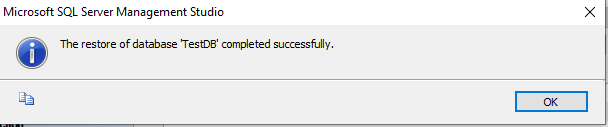
شکل 8: بازیابی پیام پایگاه داده کامل شده
با اجرای این مراحل ، پایگاه داده شما به SQL Server با نام دیگری برگردانده می شود.
مرحله 2: وارد کردن داده ها با استفاده از SQL Server Import and Export Wizard
در این مرحله ، ما از استفاده خواهیم کرد "جادوگر واردات و صادرات SQL Server" . جادوگر به واردات و صادرات اشیا specific خاص بین قالب های محبوب داده مانند پایگاه داده (SQL Server & Access) ، صفحات گسترده اکسل و پرونده های متنی کمک می کند.
برای وارد کردن داده ها با استفاده از SQL Server Import and Export Wizard ، این مراحل را دنبال کنید:
- بر روی پایگاه داده جدید "TestDB" کلیک راست کرده و کلیک کرده Tasks را و کلیک کنید Import Data را .
شکل 9: گزینه Import Data را انتخاب کنید
شکل 10: جادوگر واردات و صادرات SQL Server
- از "Data source" لیست کشویی ، ارائه دهنده داده را انتخاب کنید که به اتصال به منبع داده کمک می کند و سپس روی کلیک کنید Next .
شکل 11: یک منبع داده انتخاب کنید
- نام سرور و پایگاه داده (در مورد TestDB ما) را که باید از آنها وارد کنید ، انتخاب کنید و سپس روی کلیک کنید Next .
شکل 12: جزئیات سرور و پایگاه داده را وارد کنید
- وقتی از شما خواسته شد مقصدی را برای کپی کردن داده ها انتخاب کنید ، منبع داده خود را از لیست کشویی انتخاب کنید. با این کار مقصدی که می خواهید اشیا (جدولها یا نماها) را در آن ذخیره کنید ، انتخاب می شود.
شکل 13: مقصد را برای ذخیره اطلاعات انتخاب کنید
- بر روی کلیک کنید New برای ایجاد DB در جایی که می خواهید شی پایگاه داده انتخاب شده (جداول یا نماها) را قرار دهید ، و سپس را انتخاب کنید Next .
شکل 14: جزئیات مقصد را مشخص کنید
- در "مشخص کردن جدول کپی یا پرس و جو" کادر محاوره ای ، یکی از گزینه های زیر را انتخاب کرده و بزنید Next را .
- کپی کردن داده ها از یک یا چند جدول یا نماها: این گزینه همه داده های جداول یا نماهای موجود را کپی می کند.
- برای مشخص کردن داده ها برای انتقال ، یک پرس و جو بنویسید: این گزینه برای وارد کردن داده های خاص از پایگاه داده مبدا ، باید کوئری بنویسید.
توجه: از استفاده جادوگر پایگاه داده کپی کنید برای کپی کردن بیش از یک پایگاه داده یا شی SQL (به غیر از جداول و نماها) .
شکل 15: کپی کردن داده ها از جداول یا نوشتن یک پرس و جو
در این مثال ، گزینه " کپی داده ها از یک یا چند جدول یا نمایش " را انتخاب کرده ایم.
- پنجره ای با تمام جداول پایگاه داده 'TestDB' لیست شده است. یک یا چند جدول انتخاب کنید که می خواهید از مبدا به مقصد کپی کنید. همچنین بر روی جدول اضافه شده در قسمت دوبار کلیک کرده Destination و نام آن را تغییر دهید. به عنوان مثال ، نام جدول 'dbo.Details' را به 'dbo.NewDetails' تغییر دادیم.
شکل 16: جدول (های) موردنظر برای بازیابی را انتخاب کنید
- در "ذخیره و اجرای بسته" پنجره ، یکی از گزینه ها را انتخاب کنید:
- فوراً بدوید
- بسته SSIS را ذخیره کنید
:: بازدید از این مطلب : 9677
|
امتیاز مطلب : 0
|
تعداد امتیازدهندگان : 0
|
مجموع امتیاز : 0
